文件夹数据恢复软件
更新日期:2022年08月02日
计算机中的文件夹它的主要作用是协助用户管理电脑数据,为数据的共享和保护提供了便捷。 但是在使用过程中,难免会造成文件夹里的数据出现丢失情况,这时我们可以通过电脑回收站,或者备份还原的方法找回数据,如果以上方法都无法找回,我们应该怎么恢复文件夹的数据呢?或许文件夹数据恢复软件能够帮您找回!
文件夹数据恢复软件简介
文件夹数据恢复软件——推荐使用云骑士数据恢复软件。它是面向广大普通用户,开发的数据恢复软件,支持误删除、误格式化、误清空回收站等情况下丢失的文件夹数据,并且支持多种文件类型恢复,能够保护数据安全,并且提供专业的技术咨询,只需简单几步,即可帮您轻松找回数据。
文件夹数据恢复软件信息
1、软件名:云骑士数据恢复软件
2、软件大小:22.27MB
3、软件类别:国产软件/数据恢复
4、软件授权:共享版
5、软件语言:简体中文
6、运行环境:XP/Win7/Win8/Win10/win11
9、版本号:v3.21.0.17
文件夹数据恢复软件特色
恢复效果卓越:应对各种各样数据丢失难题,适用多种存储设备及数种文件类型的恢复;
使用简单简便:向导界面,操作简便,即使不是电脑专家,也可以在数分钟内变成数据恢复大师;
兼容Windows主流操作系统:兼容XP/Win7/Win8/Win10/win11系统;
先恢复后购买:软件能够免费扫描和预览文件,确定文件能够恢复了再购买。
文件夹数据恢复软件使用方法
打开已经下载安装好的云骑士数据恢复软件,根据文件夹数据丢失情况选择扫描方式,这里以误删除文件扫描方式为例。如果该扫描方式找不到所需数据,可选择深度恢复扫描方式再次扫描。
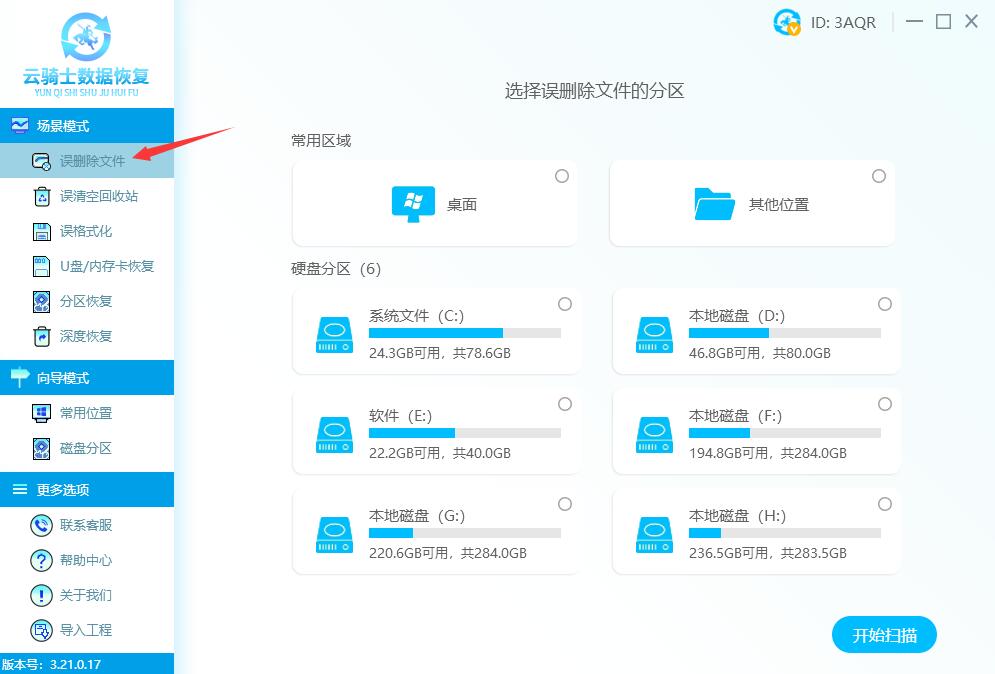
选择误删除文件所在分区,即刚删除文件夹里面数据所在位置,选择好以后点击开始扫描。
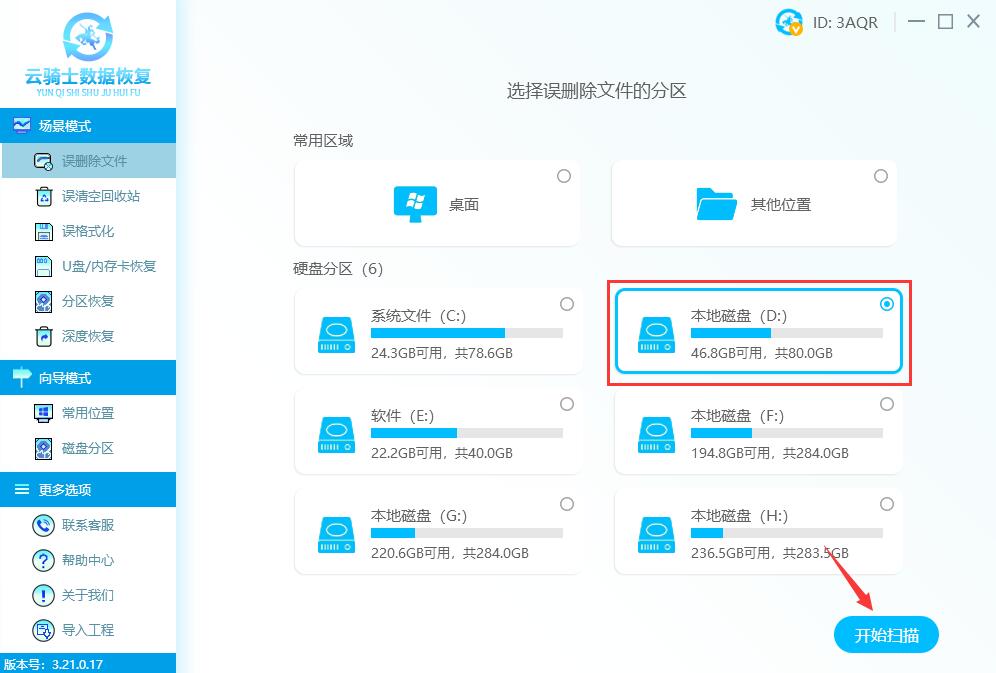
软件开始扫描文件,安心等待即可,无需手动操作。
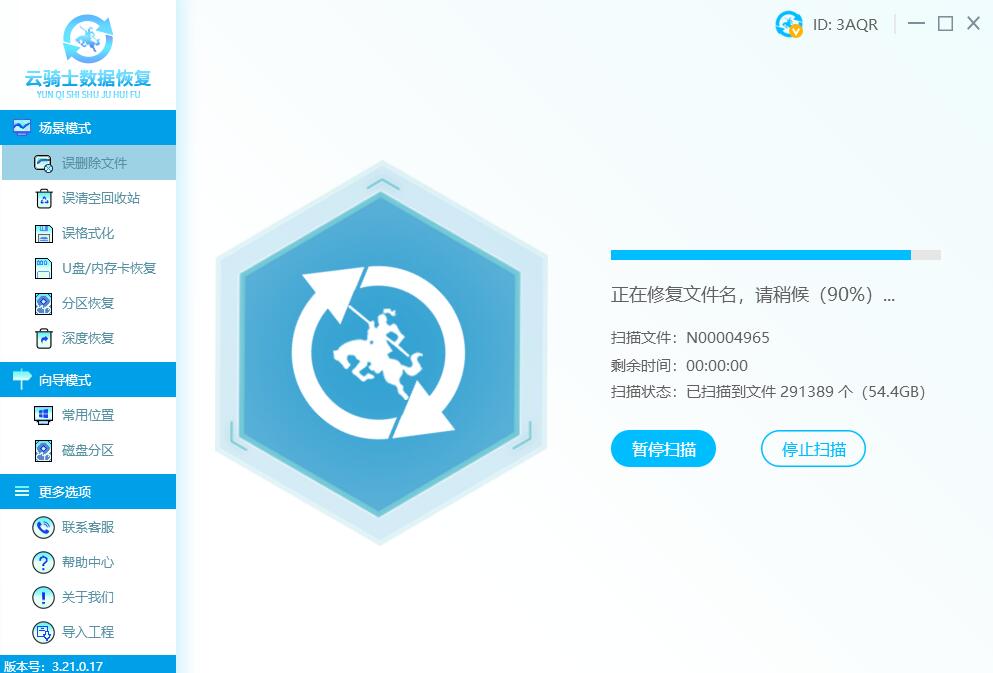
等待软件扫描完成以后,可以通过文件类型、文件路径、搜索文件名等方式查找文件。
文件类型查找方法:根据丢失的文件夹数据类型,如文档文件类型下找到所需数据。
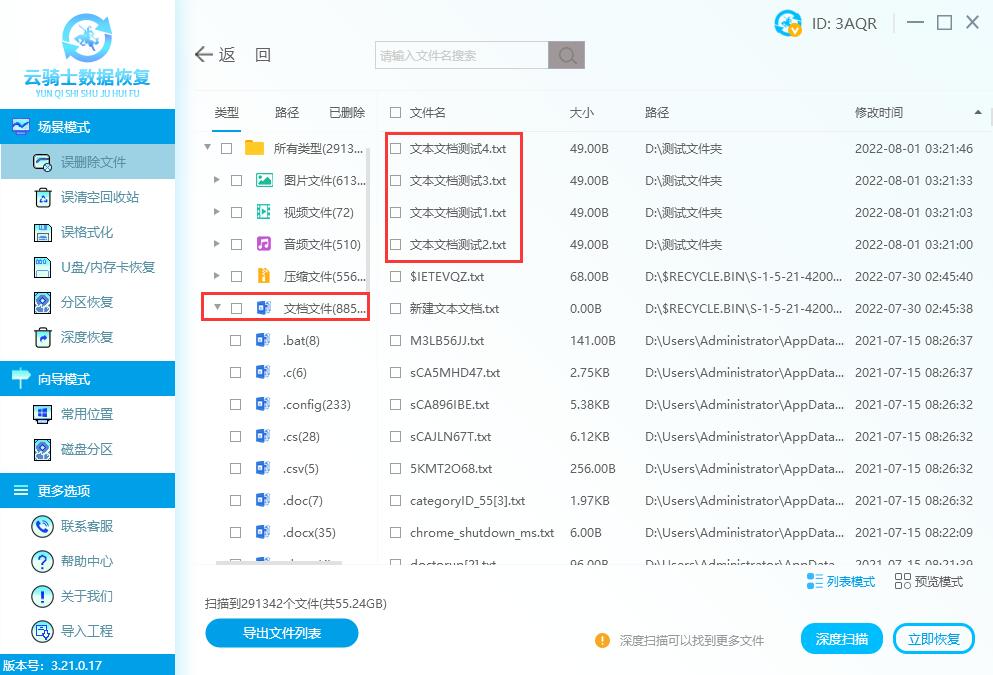
文件路径查找方法:点击筛选导航栏类型旁边的路径,通过鼠标下拉找到某路径/文件夹,然后选中文件夹后即可在界面右侧看到文件夹里面的文件。
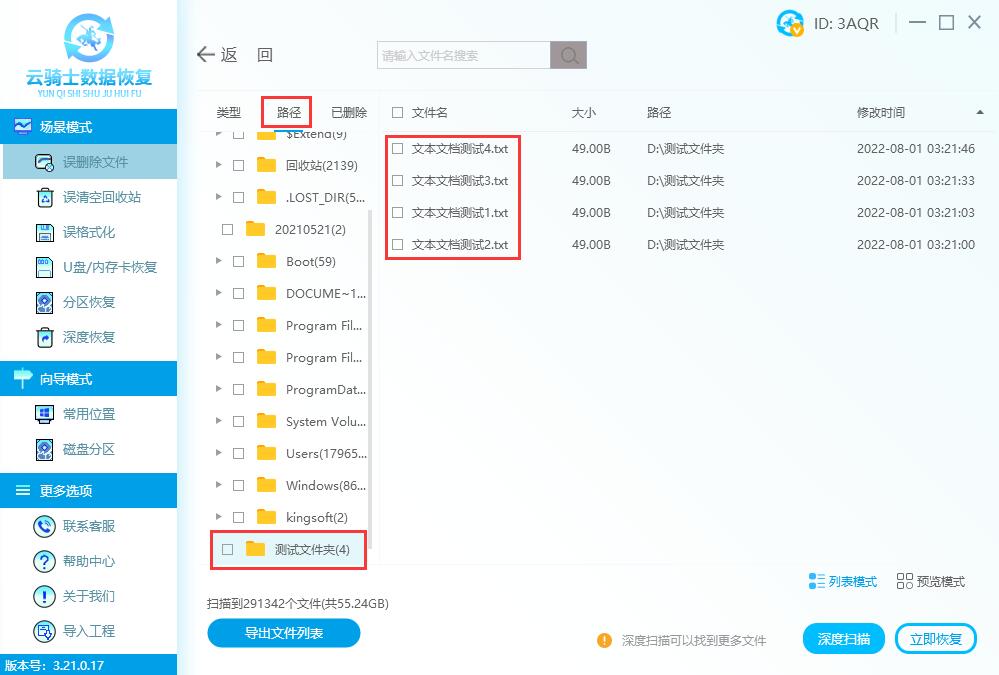
搜索文件名查找方法:可通过输入文件名或者输入文件后缀名方式进行查找,这里通过输入后缀名找到文件夹里的数据。
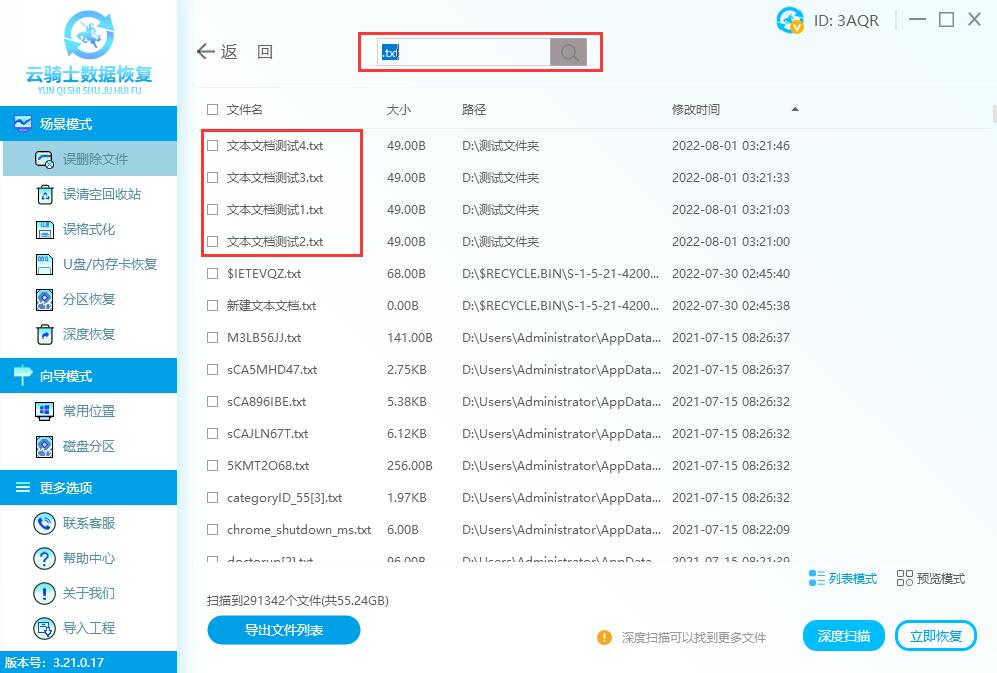
找到所需文件以后,如果文件夹里面只有一个文件可双击进行预览,如果文件夹里面文件数量较多,可直接点击右下角的预览模式进行预览。
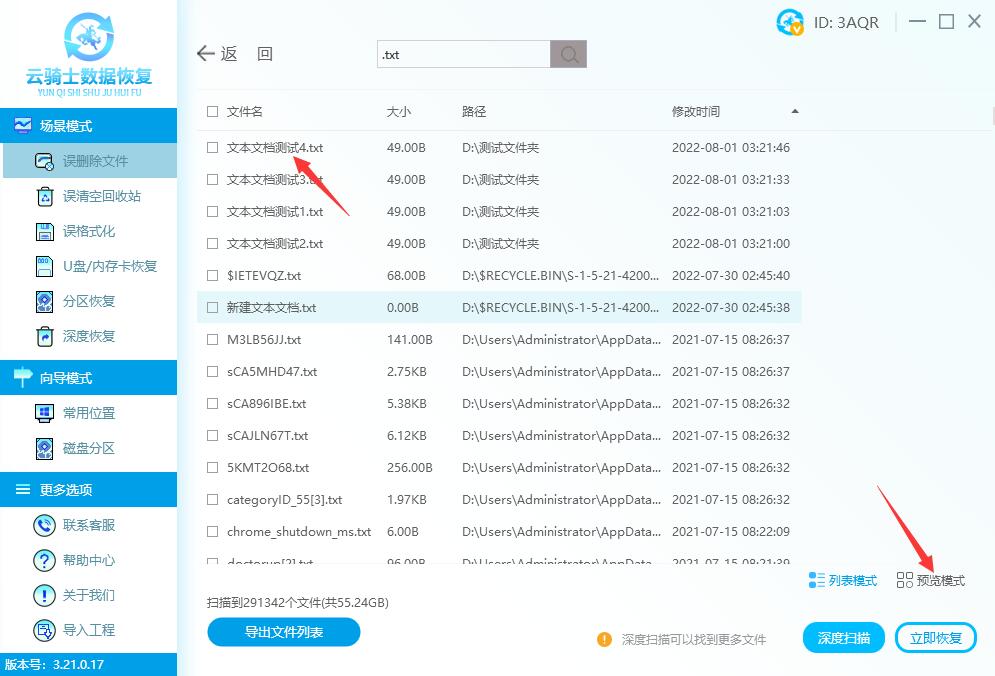
对于能正常预览到文字或图像的都是可以恢复的。
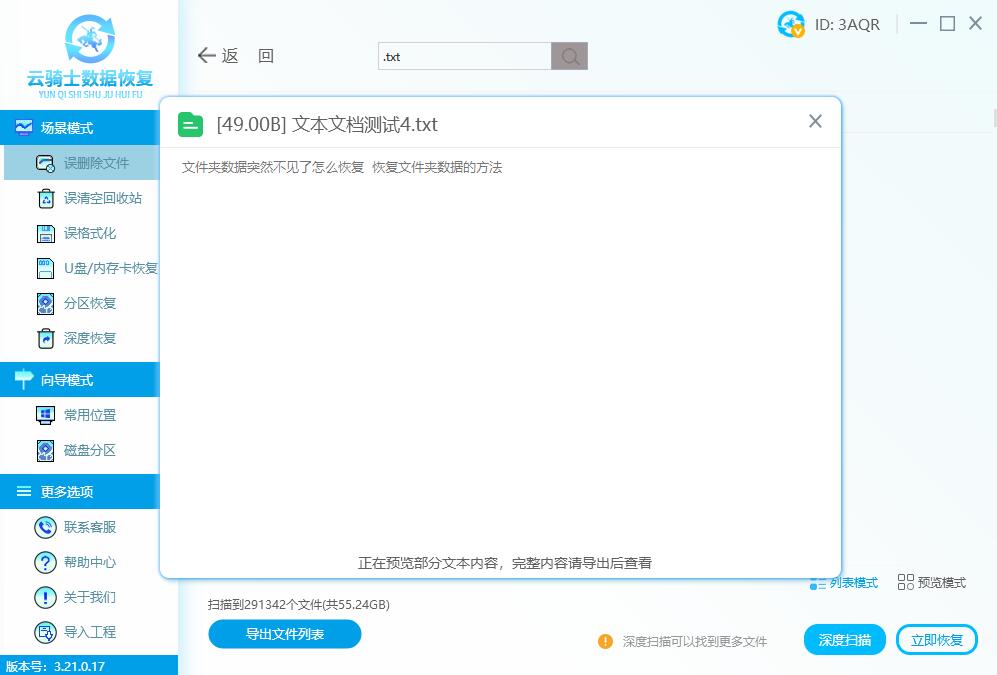
而无法预览或者不支持预览的是无法判断数据是好的还是坏的,只能恢复出来才能进行查看的。
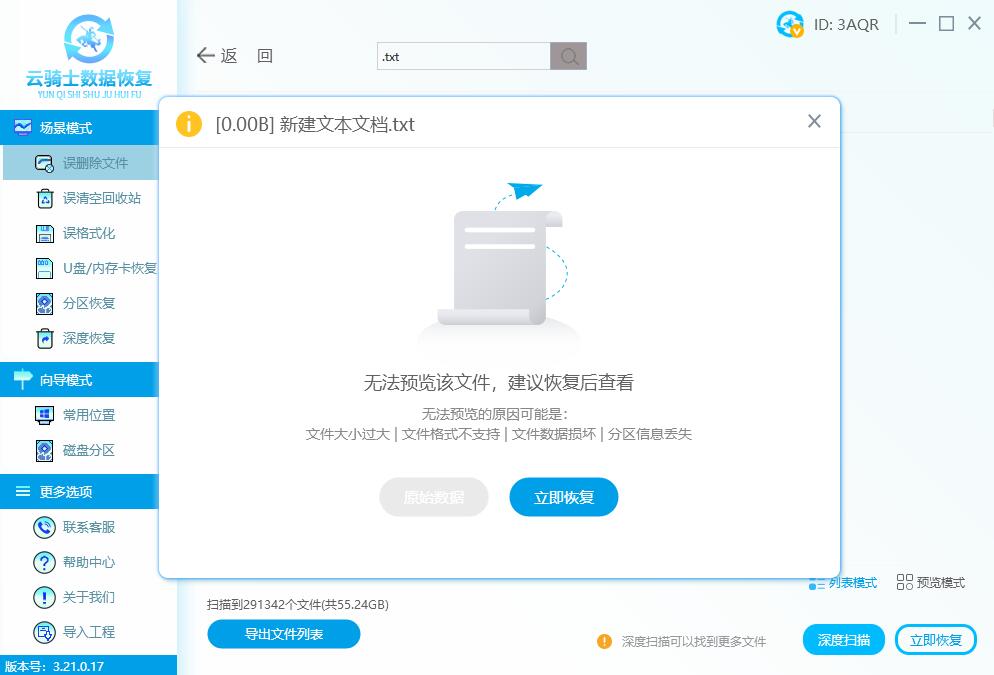
接着把刚才找到的文件夹里面的数据勾选上,点击立即恢复按钮。
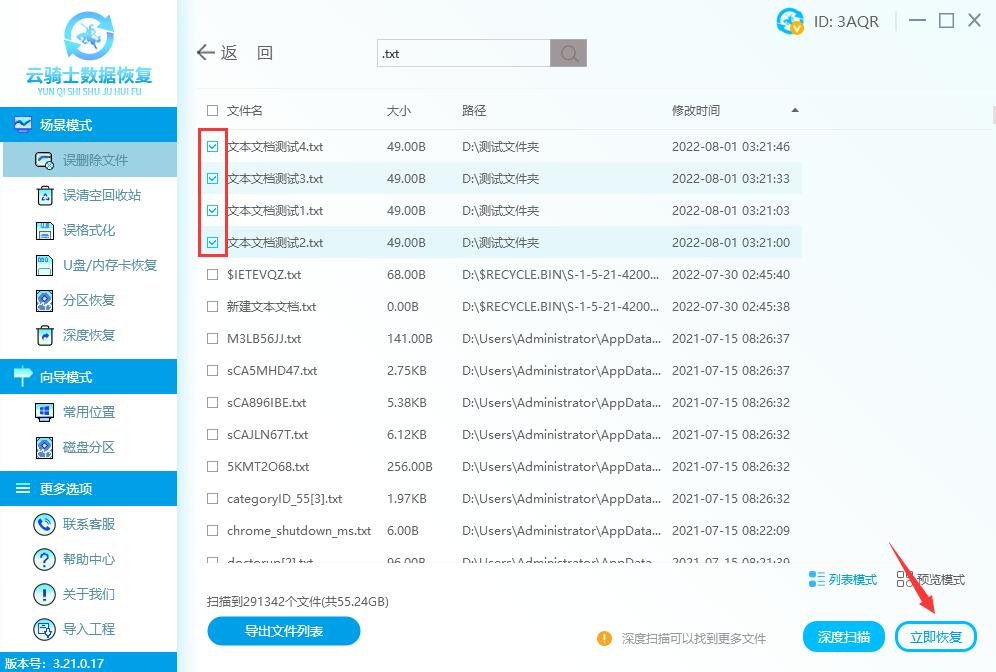
弹出选择文件保存路径窗口,点击浏览按钮,设置文件保存路径,注意不能选择原文件的存储位置,选择确定。
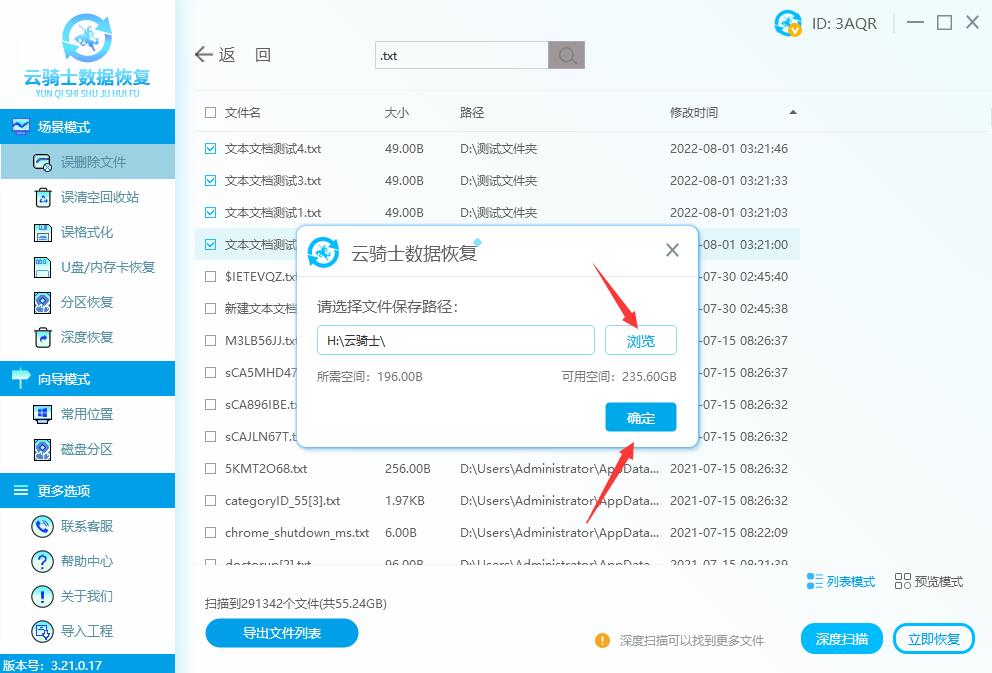
待导出完成,点击查看,即可查看文件夹里的数据了。
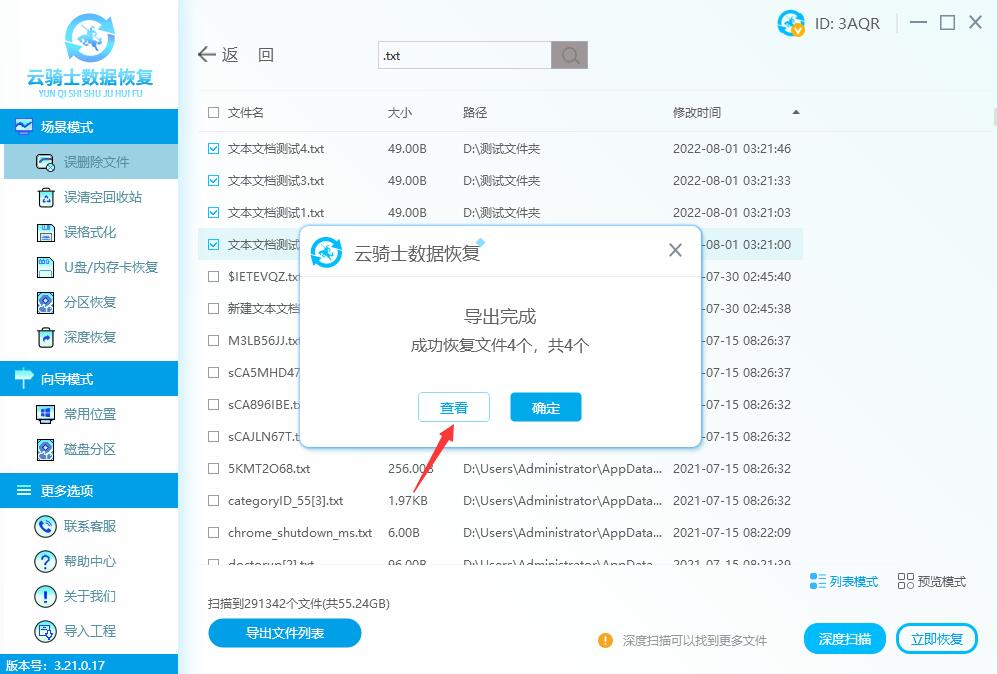
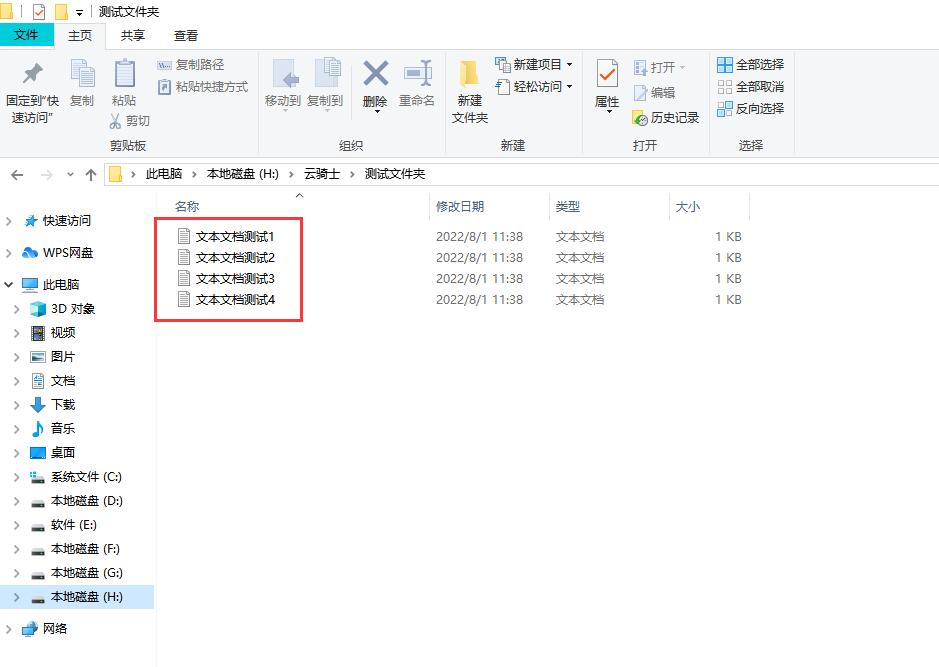
使用文件夹数据恢复软件时注意事项
在使用文件夹数据恢复软件——云骑士数据恢复软件时大家要注意以下这几点:
一、别把数据恢复软件下载和安装到丢失文件夹所在的磁盘分区上,尽可能的避免数据覆盖现象发生。
二、使用软件扫描到丢失文件夹以后,遵循先预览后恢复的原则,可通过双击文件或者点击预览模式进行预览。
三、不要把丢失文件夹(数据)恢复到原来的磁盘中,以免造成数据二次损坏。
四、文件夹数据恢复软件不能恢复已经覆盖的数据,所以还未成功恢复数据前,尽量减少对丢失文件夹所在分区进行操作,以免出现数据损坏或者覆盖的情况发生。



 粤公网安备 44140302000221号
粤公网安备 44140302000221号 